Recevoir le message « Cette application empêche l’arrêt » lorsque vous essayez d'éteindre votre PC Windows? Tu n'es pas seul. Ce problème frustre de nombreux utilisateurs, mais la bonne nouvelle est, c'est facile à comprendre et à réparer. Dans ce guide,, nous expliquerons ce qui se cache derrière l'erreur, quelles en sont les causes, et vous montrer des méthodes sûres pour le résoudre afin que vous puissiez arrêter votre système sans interruption.
Que signifie « Cette application empêche l'arrêt » ??
Lorsque Windows affiche « Cette application empêche l’arrêt », cela signifie qu'il y a un programme ou un processus d'arrière-plan toujours en cours d'exécution qui ne s'est pas fermé correctement. Windows bloque l'arrêt pour éviter la perte de données ou la corruption de fichiers. Parfois, le message peut même ne pas afficher le nom de l'application — juste une entrée vide ou « inconnue » — ce qui rend difficile de savoir ce qui en est la cause.
Dans la plupart des cas, le processus de blocage est une application d'arrière-plan cachée, service, ou un utilitaire de pilote qui ne s'est pas fermé comme prévu. Windows essaie de donner à l'utilisateur la possibilité de fermer ou d'enregistrer manuellement son travail avant de s'arrêter complètement..
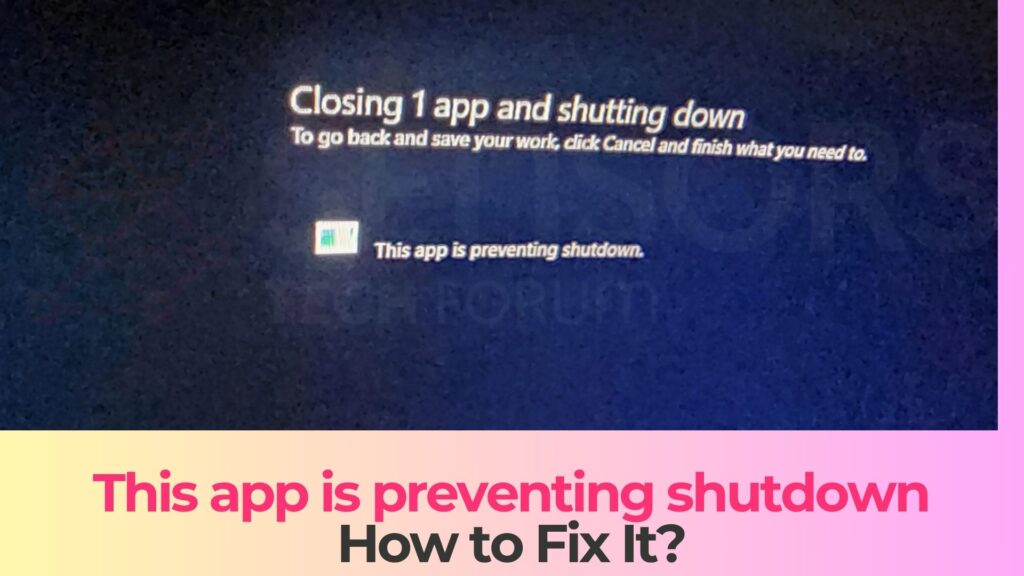
Résumé : « Cette application empêche l’arrêt »
| Nom | « Cette application empêche l'arrêt » |
| Type | Erreur d'arrêt de Windows |
| brève description | Une erreur gênante associée à l'arrêt de Windows |
| Symptômes | Impossible d'arrêter le système d'exploitation Windows. |
| Cause de l'erreur | Un programme exécuté en arrière-plan. |
| Outil de réparation |
Essayez ce correctif pour réparer votre Windows des erreurs et optimiser les performances de son système: Télécharger
SpyHunter
|
| Expérience utilisateur |
Quelle est la cause de l'erreur?
Ce problème peut survenir pour plusieurs raisons. Voici quelques-unes des causes les plus courantes que nous avons identifiées:
- Programmes ou services d'arrière-plan qui ne se ferment pas correctement
- Pilotes de périphériques ou logiciel de contrôleur matériel (comme les utilitaires Logitech ou Intel) qui restent actifs pendant l'arrêt
- Applications qui se bloquent ou se bloquent lors de l'arrêt et ne répondent pas
- Démarrage rapide interférant avec le processus d'arrêt normal de Windows
- Fenêtres en attente d'une saisie utilisateur ou d'une confirmation d'enregistrement de fichier à partir d'une application ouverte
- Processus système corrompus ou mises à jour incomplètes
Si vous avez régulièrement rencontré ce problème, il vaut la peine de vérifier vos programmes en cours d'exécution et vos applications en arrière-plan avant de les arrêter.
Signes indiquant que « Cette application empêche l'arrêt » vous affecte
Voici les symptômes courants qui indiquent ce problème:
- Une fenêtre de programme vide ou sans nom apparaît lorsque vous essayez de l'arrêter
- Votre PC prend plus de temps que d'habitude pour s'éteindre ou redémarrer
- Windows reste bloqué sur l'écran « Arrêt » pendant une longue période
- Cliquer sur « Arrêter quand même » ou « Redémarrer quand même » éteint enfin votre PC
- Les journaux de l'Observateur d'événements affichent des messages concernant les processus qui opposent leur veto ou bloquent l'arrêt.
Comment résoudre le problème « Cette application empêche l'arrêt »
Vous trouverez ci-dessous plusieurs méthodes éprouvées pour résoudre le problème.. Vous pouvez les essayer un par un jusqu'à ce que votre arrêt revienne à la normale.
Méthode 1: Terminer la tâche manuellement à l'aide du Gestionnaire des tâches
- Presse Ctrl + Décalage + Esc pour ouvrir le Gestionnaire des tâches.
- Recherchez les applications étiquetées « Ne répond pas ».
- Faites un clic droit sur l'application suspecte et choisissez Tâche finale.
- Essayez d'éteindre à nouveau votre ordinateur.
Si le problème disparaît, l'application que vous avez fermée était probablement la coupable.
Méthode 2: Identifier l'application à l'aide de l'Observateur d'événements
- Lorsque vous voyez l'avertissement d'arrêt, cliquez Annuler.
- Rechercher Observateur d'événements depuis le menu Démarrer et ouvrez-le.
- Aller vers Journaux Windows > Application.
- Recherchez les entrées mentionnant « arrêt refusé » ou les applications bloquant la sortie du système.
- Prenez note du nom de l'application ou du chemin exécutable, puis fermez-le ou désinstallez-le.
Vous pouvez en apprendre davantage sur l'Observateur d'événements à l'adresse Guide officiel de Microsoft.
Méthode 3: Activer AutoEndTasks dans le registre Windows
- Presse Victoire + R, type regedit, et appuyez sur Entrée.
- Aller à:
HKEY_CURRENT_USER\Control Panel\Desktop - Faites un clic droit et sélectionnez Nouveau → Valeur de chaîne, nomme-le Fin automatique des tâches.
- Double-cliquez dessus et définissez sa valeur sur 1.
- Redémarrez votre PC pour que les modifications prennent effet.
Ce réglage permet à Windows de fermer automatiquement les applications qui ne répondent pas lors de l'arrêt. Vous pouvez en savoir plus sur cette solution sur Se servir de.
Méthode 4: Désactiver le démarrage rapide
- Ouvrir le Panneau de configuration → Options d'alimentation.
- Cliquez Choisissez l'action des boutons d'alimentation.
- Sélectionner Modifier les paramètres actuellement indisponibles.
- Décocher Activer le démarrage rapide (recommandé).
- Enregistrez les modifications et redémarrez votre ordinateur.
Le démarrage rapide peut parfois provoquer des conflits avec l'arrêt, surtout lorsque les processus d'arrière-plan restent actifs. Vous pouvez en apprendre davantage sur cette fonctionnalité à partir de Support de Microsoft.
Méthode 5: Commande d'arrêt forcé
- Presse Victoire + R, type
shutdown /f /t 0, et appuyez sur Entrée. - Cette commande force Windows à fermer toutes les applications en cours d'exécution et à s'éteindre immédiatement..
Vous pouvez même créer un raccourci à l'aide de cette commande pour un arrêt rapide lorsque le problème survient.
Méthode 6: Mettre à jour ou désinstaller les applications problématiques
- Aller à Paramètres → Applications → Applications installées.
- Identifier les logiciels récemment installés ou suspects.
- Mettez-le à jour ou désinstallez-le s'il est connu pour provoquer des problèmes d'arrêt.
- Redémarrez et testez si le message apparaît toujours.
Consultez les communautés technologiques de confiance comme Microsoft Answers pour les correctifs spécifiques aux applications.
Comment prévenir le problème à l'avenir
Pour éviter que ce problème ne se reproduise, essayez ce qui suit:
- Enregistrez tous les fichiers et fermez les applications avant d'arrêter.
- Évitez d'installer des utilitaires d'arrière-plan ou des gestionnaires de pilotes inutiles.
- Maintenez Windows et tous les pilotes à jour.
- Utilisez le réglage du registre AutoEndTasks pour forcer la fermeture des programmes bloqués.
- Vérifiez régulièrement l'Observateur d'événements pour les entrées d'arrêt bloquées.
Et si le problème était causé par un logiciel malveillant ??
Si vous êtes bloqué, il est temps de nettoyer votre système. Commencez par analyser votre ordinateur avec un outil anti-malware fiable pour trouver des fichiers ou des composants cachés. Une fois détecté, supprimez-les complètement et réinitialisez vos paramètres. Ce processus arrêtera les problèmes indésirables et améliorera votre sécurité de navigation globale..
- Fenêtres
- Mac OS X
- Google Chrome
- Mozilla Firefox
- Microsoft bord
- Safari
- Internet Explorer
- Arrêter les pop-ups push
How to Remove This app is preventing shutdown from Windows.
Étape 1: Scan for This app is preventing shutdown with SpyHunter Anti-Malware Tool



Étape 2: Démarrez votre PC en mode sans échec





Étape 3: Uninstall This app is preventing shutdown and related software from Windows
Étapes de désinstallation pour Windows 11



Étapes de désinstallation pour Windows 10 et versions plus anciennes
Voici une méthode en quelques étapes simples qui devraient pouvoir désinstaller la plupart des programmes. Peu importe si vous utilisez Windows 10, 8, 7, Vista ou XP, ces mesures seront faire le travail. Faire glisser le programme ou de son dossier à la corbeille peut être un très mauvaise décision. Si vous faites cela, des morceaux du programme sont laissés, et qui peut conduire à un travail instable de votre PC, erreurs avec les associations de types de fichiers et d'autres activités désagréables. La bonne façon d'obtenir un programme sur votre ordinateur est de le désinstaller. Pour ce faire,:


 Suivez les instructions ci-dessus et vous désinstaller avec succès la plupart des programmes.
Suivez les instructions ci-dessus et vous désinstaller avec succès la plupart des programmes.
Étape 4: Nettoyer tous les registres, Created by This app is preventing shutdown on Your PC.
Les registres généralement ciblés des machines Windows sont les suivantes:
- HKEY_LOCAL_MACHINE Software Microsoft Windows CurrentVersion Run
- HKEY_CURRENT_USER Software Microsoft Windows CurrentVersion Run
- HKEY_LOCAL_MACHINE Software Microsoft Windows CurrentVersion RunOnce
- HKEY_CURRENT_USER Software Microsoft Windows CurrentVersion RunOnce
Vous pouvez y accéder en ouvrant l'éditeur de Registre Windows et la suppression de toutes les valeurs, created by This app is preventing shutdown there. Cela peut se produire en suivant les étapes ci-dessous:


 Pointe: Pour trouver une valeur créée virus, vous pouvez faire un clic droit dessus et cliquez "Modifier" pour voir quel fichier il est configuré pour exécuter. Si cela est l'emplacement du fichier de virus, supprimer la valeur.
Pointe: Pour trouver une valeur créée virus, vous pouvez faire un clic droit dessus et cliquez "Modifier" pour voir quel fichier il est configuré pour exécuter. Si cela est l'emplacement du fichier de virus, supprimer la valeur.
Video Removal Guide for This app is preventing shutdown (Fenêtres).
Get rid of This app is preventing shutdown from Mac OS X.
Étape 1: Uninstall This app is preventing shutdown and remove related files and objects





Votre Mac vous affichera une liste des éléments qui démarrent automatiquement lorsque vous vous connectez. Look for any suspicious apps identical or similar to This app is preventing shutdown. Vérifiez l'application que vous voulez arrêter de courir automatiquement puis sélectionnez sur le Moins ("-") icône pour cacher.
- Aller à Chercheur.
- Dans la barre de recherche tapez le nom de l'application que vous souhaitez supprimer.
- Au-dessus de la barre de recherche changer les deux menus déroulants à "Fichiers système" et "Sont inclus" de sorte que vous pouvez voir tous les fichiers associés à l'application que vous souhaitez supprimer. Gardez à l'esprit que certains des fichiers ne peuvent pas être liés à l'application de manière très attention quels fichiers vous supprimez.
- Si tous les fichiers sont liés, tenir la ⌘ + A boutons pour les sélectionner, puis les conduire à "Poubelle".
In case you cannot remove This app is preventing shutdown via Étape 1 au dessus:
Si vous ne trouvez pas les fichiers de virus et des objets dans vos applications ou d'autres endroits que nous avons indiqués ci-dessus, vous pouvez rechercher manuellement pour eux dans les bibliothèques de votre Mac. Mais avant de faire cela, s'il vous plaît lire l'avertissement ci-dessous:



Vous pouvez répéter la même procédure avec les autres Bibliothèque répertoires:
→ ~ / Library / LaunchAgents
/Bibliothèque / LaunchDaemons
Pointe: ~ est-il sur le but, car elle conduit à plus LaunchAgents.
Étape 2: Scan for and remove This app is preventing shutdown files from your Mac
When you are facing problems on your Mac as a result of unwanted scripts and programs such as This app is preventing shutdown, la méthode recommandée pour éliminer la menace est à l'aide d'un programme anti-malware. SpyHunter pour Mac propose des fonctionnalités de sécurité avancées ainsi que d'autres modules qui amélioreront la sécurité de votre Mac et le protégeront à l'avenir.
Video Removal Guide for This app is preventing shutdown (Mac)
Remove This app is preventing shutdown from Google Chrome.
Étape 1: Démarrez Google Chrome et ouvrez le menu déroulant

Étape 2: Déplacez le curseur sur "Outils" et puis dans le menu étendu choisir "Extensions"

Étape 3: De l'ouverture "Extensions" Menu localiser l'extension indésirable et cliquez sur son "Supprimer" bouton.

Étape 4: Une fois l'extension retirée, redémarrer Google Chrome en la fermant du rouge "X" bouton dans le coin supérieur droit et commencer à nouveau.
Erase This app is preventing shutdown from Mozilla Firefox.
Étape 1: Lancer Mozilla Firefox. Ouvrez la fenêtre de menu:

Étape 2: Sélectionnez le "Add-ons" icône dans le menu.

Étape 3: Sélectionnez l'extension indésirable et cliquez sur "Supprimer"

Étape 4: Une fois l'extension retirée, redémarrer Mozilla Firefox par fermeture du rouge "X" bouton dans le coin supérieur droit et commencer à nouveau.
Uninstall This app is preventing shutdown from Microsoft Edge.
Étape 1: Démarrer le navigateur Edge.
Étape 2: Ouvrez le menu déroulant en cliquant sur l'icône en haut à droite.

Étape 3: Dans le menu de liste déroulante, sélectionnez "Extensions".

Étape 4: Choisissez l'extension suspecte que vous souhaitez supprimer, puis cliquez sur l'icône d'engrenage.

Étape 5: Supprimez l'extension malveillante en faisant défiler vers le bas puis en cliquant sur Désinstaller.

Remove This app is preventing shutdown from Safari
Étape 1: Démarrez l'application Safari.
Étape 2: Après avoir plané le curseur de la souris vers le haut de l'écran, cliquez sur le texte Safari pour ouvrir son menu déroulant.
Étape 3: Dans le menu, cliquer sur "Préférences".

Étape 4: Après cela, Sélectionnez l'onglet Extensions.

Étape 5: Cliquez une fois sur l'extension que vous souhaitez supprimer.
Étape 6: Cliquez sur 'Désinstaller'.

Une fenêtre pop-up apparaîtra vous demandant de confirmer désinstaller l'extension. Sélectionner «Désinstaller» encore, and the This app is preventing shutdown will be removed.
Eliminate This app is preventing shutdown from Internet Explorer.
Étape 1: Démarrez Internet Explorer.
Étape 2: Cliquez sur l'icône d'engrenage intitulée « Outils » pour ouvrir le menu déroulant et sélectionnez « Gérer les modules complémentaires »

Étape 3: Dans la fenêtre « Gérer les modules complémentaires ».

Étape 4: Sélectionnez l'extension que vous souhaitez supprimer, puis cliquez sur « Désactiver ». Une fenêtre pop-up apparaîtra pour vous informer que vous êtes sur le point de désactiver l'extension sélectionnée, et quelques autres add-ons peuvent être désactivées et. Laissez toutes les cases cochées, et cliquez sur 'Désactiver'.

Étape 5: Après l'extension indésirable a été supprimé, redémarrez Internet Explorer en le fermant à partir du bouton rouge 'X' situé dans le coin supérieur droit et redémarrez-le.
Supprimez les notifications push de vos navigateurs
Désactiver les notifications push de Google Chrome
Pour désactiver les notifications push du navigateur Google Chrome, s'il vous plaît suivez les étapes ci-dessous:
Étape 1: Aller à Paramètres dans Chrome.

Étape 2: Dans les paramètres, sélectionnez «Réglages avancés":

Étape 3: Cliquez sur "Paramètres de contenu":

Étape 4: Ouvert "notifications":

Étape 5: Cliquez sur les trois points et choisissez Bloquer, Modifier ou supprimer des options:

Supprimer les notifications push sur Firefox
Étape 1: Accédez aux options de Firefox.

Étape 2: Aller aux paramètres", saisissez "notifications" dans la barre de recherche et cliquez sur "Paramètres":

Étape 3: Cliquez sur "Supprimer" sur n'importe quel site pour lequel vous souhaitez que les notifications disparaissent et cliquez sur "Enregistrer les modifications"

Arrêter les notifications push sur Opera
Étape 1: À l'opéra, presse ALT + P pour aller dans les paramètres.

Étape 2: Dans la recherche de paramètres, tapez "Contenu" pour accéder aux paramètres de contenu.

Étape 3: Notifications ouvertes:

Étape 4: Faites la même chose que vous avez fait avec Google Chrome (expliqué ci-dessous):

Éliminez les notifications push sur Safari
Étape 1: Ouvrez les préférences Safari.

Étape 2: Choisissez le domaine à partir duquel vous souhaitez que les pop-ups push disparaissent et passez à "Refuser" de "Permettre".
This app is preventing shutdown-FAQ
What Is This app is preventing shutdown?
The This app is preventing shutdown threat is adware or navigateur virus de redirection.
Cela peut ralentir considérablement votre ordinateur et afficher des publicités. L'idée principale est que vos informations soient probablement volées ou que davantage d'annonces apparaissent sur votre appareil.
Les créateurs de ces applications indésirables travaillent avec des systèmes de paiement au clic pour amener votre ordinateur à visiter des sites Web risqués ou différents types de sites Web susceptibles de générer des fonds.. C'est pourquoi ils ne se soucient même pas des types de sites Web qui apparaissent sur les annonces.. Cela rend leurs logiciels indésirables indirectement risqués pour votre système d'exploitation.
What Are the Symptoms of This app is preventing shutdown?
Il y a plusieurs symptômes à rechercher lorsque cette menace particulière et les applications indésirables en général sont actives:
Symptôme #1: Votre ordinateur peut devenir lent et avoir des performances médiocres en général.
Symptôme #2: Vous avez des barres d'outils, des modules complémentaires ou des extensions sur vos navigateurs Web que vous ne vous souvenez pas avoir ajoutés.
Symptôme #3: Vous voyez tous les types d'annonces, comme les résultats de recherche financés par la publicité, pop-ups et redirections pour apparaître au hasard.
Symptôme #4: Vous voyez les applications installées sur votre Mac s'exécuter automatiquement et vous ne vous souvenez pas de les avoir installées.
Symptôme #5: Vous voyez des processus suspects en cours d'exécution dans votre gestionnaire de tâches.
Si vous voyez un ou plusieurs de ces symptômes, alors les experts en sécurité vous recommandent de vérifier la présence de virus sur votre ordinateur.
Quels types de programmes indésirables existe-t-il?
Selon la plupart des chercheurs en malwares et experts en cybersécurité, les menaces qui peuvent actuellement affecter votre appareil peuvent être logiciel antivirus malveillant, adware, les pirates de navigateur, cliqueurs, faux optimiseurs et toutes formes de PUP.
Que faire si j'ai un "virus" like This app is preventing shutdown?
Avec quelques actions simples. Tout d'abord, il est impératif que vous suiviez ces étapes:
Étape 1: Trouvez un ordinateur sûr et connectez-le à un autre réseau, pas celui dans lequel votre Mac a été infecté.
Étape 2: Changer tous vos mots de passe, à partir de vos mots de passe de messagerie.
Étape 3: Activer authentification à deux facteurs pour la protection de vos comptes importants.
Étape 4: Appelez votre banque au modifier les détails de votre carte de crédit (code secret, etc) si vous avez enregistré votre carte de crédit pour faire des achats en ligne ou avez effectué des activités en ligne avec votre carte.
Étape 5: Assurez-vous de appelez votre FAI (Fournisseur Internet ou opérateur) et demandez-leur de changer votre adresse IP.
Étape 6: Change ton Mot de passe WiFi.
Étape 7: (En option): Assurez-vous de rechercher les virus sur tous les appareils connectés à votre réseau et répétez ces étapes pour eux s'ils sont affectés.
Étape 8: Installer un anti-malware logiciel avec protection en temps réel sur chaque appareil que vous possédez.
Étape 9: Essayez de ne pas télécharger de logiciels à partir de sites dont vous ne savez rien et restez à l'écart sites Web à faible réputation en général.
Si vous suivez ces recommandations, votre réseau et tous les appareils deviendront beaucoup plus sécurisés contre les menaces ou les logiciels invasifs et seront également exempts de virus et protégés à l'avenir.
How Does This app is preventing shutdown Work?
Une fois installé, This app is preventing shutdown can collecter des données en utilisant traqueurs. Ces données concernent vos habitudes de navigation sur le Web, tels que les sites Web que vous visitez et les termes de recherche que vous utilisez. Elles sont ensuite utilisées pour vous cibler avec des publicités ou pour vendre vos informations à des tiers..
This app is preventing shutdown can also télécharger d'autres logiciels malveillants sur votre ordinateur, tels que les virus et les logiciels espions, qui peut être utilisé pour voler vos informations personnelles et diffuser des publicités à risque, qui peut rediriger vers des sites de virus ou des escroqueries.
Is This app is preventing shutdown Malware?
La vérité est que les PUP (adware, les pirates de navigateur) ne sont pas des virus, mais peut être tout aussi dangereux car ils peuvent vous montrer et vous rediriger vers des sites Web malveillants et des pages frauduleuses.
De nombreux experts en sécurité classent les programmes potentiellement indésirables comme des logiciels malveillants. Cela est dû aux effets indésirables que les PUP peuvent causer, telles que l'affichage de publicités intrusives et la collecte de données utilisateur à l'insu de l'utilisateur ou sans son consentement.
About the This app is preventing shutdown Research
Le contenu que nous publions sur SensorsTechForum.com, this This app is preventing shutdown how-to removal guide included, est le résultat de recherches approfondies, le travail acharné et le dévouement de notre équipe pour vous aider à éliminer les, problème lié aux logiciels publicitaires, et restaurez votre navigateur et votre système informatique.
How did we conduct the research on This app is preventing shutdown?
Veuillez noter que notre recherche est basée sur une enquête indépendante. Nous sommes en contact avec des chercheurs indépendants en sécurité, grâce auquel nous recevons des mises à jour quotidiennes sur les derniers malwares, adware, et définitions des pirates de navigateur.
En outre, the research behind the This app is preventing shutdown threat is backed with VirusTotal.
Pour mieux comprendre cette menace en ligne, veuillez vous référer aux articles suivants qui fournissent des détails bien informés.


